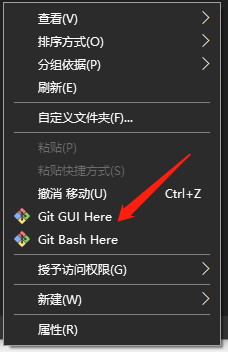【windows】Git中添加密钥、ssh密钥的创建与查看(打开id |
您所在的位置:网站首页 › git bash 复制 › 【windows】Git中添加密钥、ssh密钥的创建与查看(打开id |
【windows】Git中添加密钥、ssh密钥的创建与查看(打开id
|
Git的安装和下载参考: 里面有下载路径和安装方法,比较全面,自行下载(推荐用迅雷下,不然很慢) https://www.cnblogs.com/donglt-5211/p/9374551.html 1、创建密钥下载成功后,在C盘user目录下点击【鼠标右键】-【Git bash here】 我是在这个目录下,
1)在命令行内输入【$ ssh-keygen】 2)然后出现【Generating public/private rsa key pair. Enter file in which to save the key (/c/Users/Lenovo/.ssh/id_rsa):】,按【回车】, 3)会出现【Created directory '/c/Users/Lenovo/.ssh'. Enter passphrase (empty for no passphrase):】提示输入密码(此时密码是不可见状态), 4)【Enter same passphrase again:】,重复输入密码,按回车,
5)这样就是已经创建好密钥了。 2、查看密钥1)在刚才C盘创建ssh的地方,找到.ssh文件,
.ssh中有一个文件【id_rsa.pub】,创建的密钥就储存在这里,但是不能双击打开,
2)用windows的命令行,进入.ssh 中的
3)用命令【more id_rsa.pub】获取内容,下面这串就是你的密钥(可以复制下来)。
3、Git中添加密钥 1)刚才复制下来的密钥粘贴到【公钥】框内,标题可以自己起,
2)点击【增加密钥】,添加完毕。
|
【本文地址】
今日新闻 |
推荐新闻 |